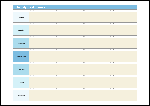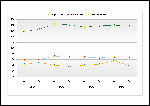"La computación creativa tiene que ver con la creatividad. La
ciencia de la computación y las áreas relacionadas con la computación
han sido percibidas durante largo tiempo como desconectadas de los
intereses y valores de la juventud. La computación creativa apoya
el desarrollo de conexiones personales con la computación, recurriendo a
la creatividad, la imaginación y los intereses propios.
La computación creativa tiene que ver con la computación. Mucha
gente joven con acceso a las computadoras participa como consumidora y
no como diseñadora o creadora. La computación creativa enfatiza el
conocimiento y la práctica que la juventud necesita para crear los tipos
de medios computacionales dinámicos e interactivos con que disfruta en
su vida diaria.
Participar en la creación de artefactos computacionales prepara a
los jóvenes más que para profesiones como científicos de computación o
programadores. Ayuda a los jóvenes a desarrollarse como pensadores
computacionales – individuos que pueden aprovechar los conceptos,
prácticas y perspectivas computacionales en todos los aspectos de sus
vidas, a través de diferentes disciplinas y contextos.
Las actividades deben estar diseñadas para explorar
conceptos (secuencia, bucles, paralelismo, eventos, condiciones,
operadores, datos), prácticas (trabajando iterativamente e
incrementalmente, probando y depurando, reutilizando y mezclando,
abstrayendo y modularizando), y perspectivas (expresar, conectar,
cuestionar) del pensamiento computacional."
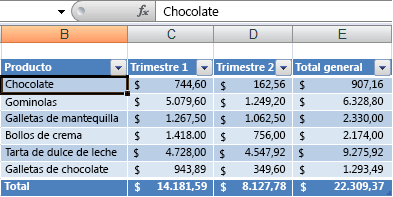

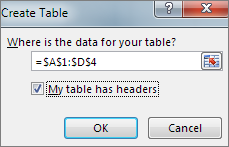
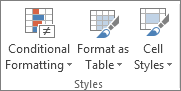
 situada junto a él. Haga clic en este botón para ver herramientas que
pueden ayudarle a analizar los datos de tabla, como el formato
condicional, minigráficos, gráficos o fórmulas.
situada junto a él. Haga clic en este botón para ver herramientas que
pueden ayudarle a analizar los datos de tabla, como el formato
condicional, minigráficos, gráficos o fórmulas.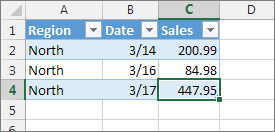
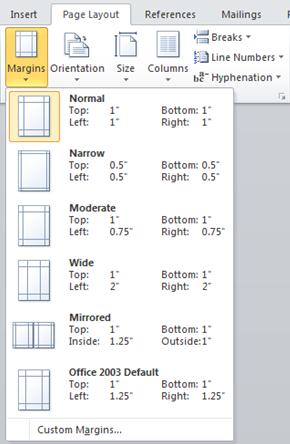
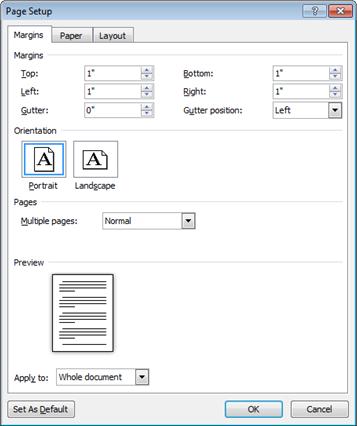
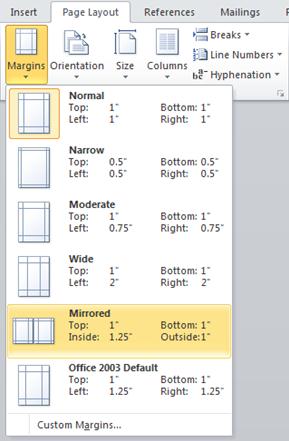
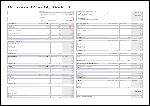 Muestra de Presupuesto personal
Muestra de Presupuesto personal